电脑上怎么安装五笔字型输入法 电脑如何安装五笔输入法
更新时间:2024-05-19 09:42:06作者:xiaoliu
在如今信息化社会,电脑的使用已经变得非常普遍,而对于许多需要频繁输入文字的用户来说,选择一款合适的输入法软件尤为重要。五笔字型输入法作为一种传统而高效的输入方式,备受用户青睐。如何在电脑上安装五笔输入法呢?接下来我们就来详细介绍一下电脑上安装五笔输入法的方法。
具体步骤:
1.点击win10操作系统上的开始菜单图标,在弹出的菜单中,点击设置
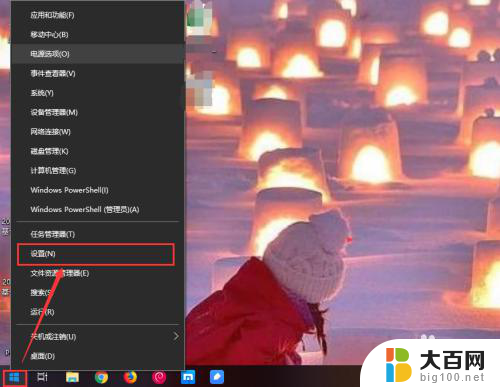
2.弹出设置窗口,向下拖动滚动条。找到时间和语言,点击时间和语言。时间和语言中可以设置输入法。
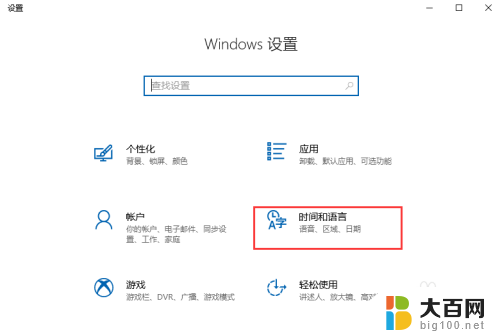
3.进入时间和语言选项后,在左侧区域点击区域和语言
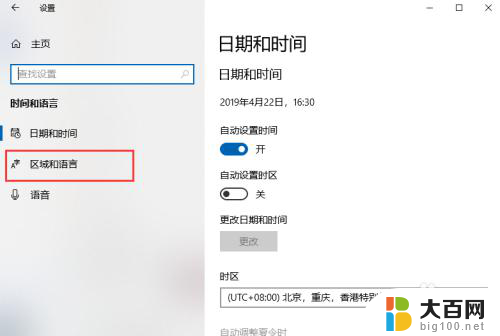
4.在区域和语言的右侧编辑页面中,向下拖动滚动条。点击找到的中文,再点击下面出现的选项按钮
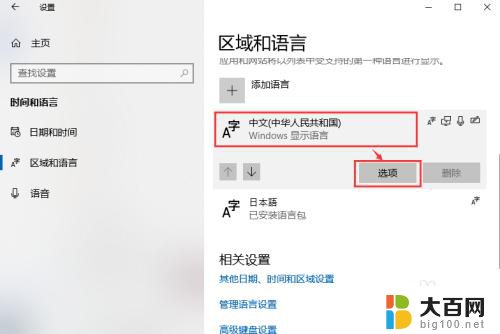
5.在中文窗口中的键盘配置下,点击添加键盘的加号图标。在弹出的菜单中选择微软五笔输入法
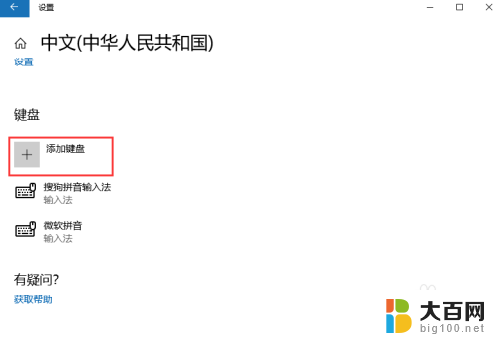
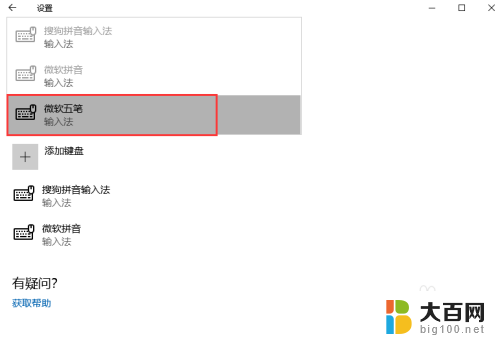
6.添加完成后,点击桌面的右下角输入法位置。选择微软五笔,就可以使用五笔输入法了
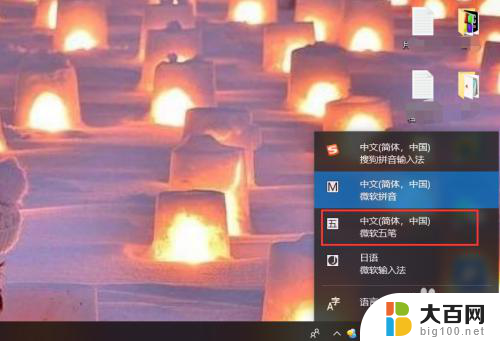
以上是安装五笔字型输入法的完整步骤,如果您遇到此问题,可以按照以上方法进行解决,希望对大家有所帮助。
电脑上怎么安装五笔字型输入法 电脑如何安装五笔输入法相关教程
- 电脑上下载五笔输入法怎么安装 五笔输入法安装方法
- 电脑的五笔输入法 Win10如何下载安装微软五笔输入法
- 电脑五笔怎么安装 五笔输入法的安装教程
- 如何在电脑安装五笔输入法 Win10如何下载安装微软五笔输入法
- 如何安装电脑五笔输入法 Win10如何下载并安装微软五笔输入法
- 电脑没有五笔输入法怎么样安装 电脑如何设置五笔输入法
- 电脑如何添加五笔输入法步骤 Win10如何下载安装微软五笔输入法
- 电脑怎么安装输入法搜狗 电脑如何安装搜狗输入法
- 笔记本电脑如何安装输入法 笔记本添加输入法的步骤
- 苹果电脑怎么安装输入法 苹果电脑输入法安装方法
- win11安装更新0x800f081f Win11 23H2更新遇到错误代码0x800f081f怎么处理
- win11系统和软件怎么办 Win11设置应用轻松重装方法
- win11如何安装本地打印机 win11本地打印机安装教程
- noteexpress在win11安装不成功 Word中安装插件失败的解决方法
- win11系统无法安装打印机 Windows11打印机驱动安装不了怎么解决
- win11ie浏览器安装 ie浏览器安装教程步骤
系统安装教程推荐
- 1 win11设置应用程序 轻松重装Win11设置应用的技巧
- 2 win11edge安装flash插件 edge浏览器插件安装方法
- 3 win11找不到驱动器 Win11安装找不到驱动器怎么办
- 4 win11安装新字体 word字体安装教程
- 5 fl在win11加载工程会卡住 Win11 24H2 安装 9 月更新进度卡 35%
- 6 win11设置软件安装位置 Win11如何更改软件安装位置
- 7 win11跳过联网直接进系统 win11怎么离线安装跳过联网进入桌面
- 8 win11如何下载安装单机游戏啊 steam怎么下载破解游戏
- 9 legacy下怎样安装win10 win10系统怎么装教程
- 10 win11安装可以重新分区吗 如何在电脑硬盘上重新分区